Gli adolescenti sono in un periodo di crescita fisica e di modellamento mentale. Come con la dipendenza da alcol e droghe, potrebbero facilmente diventare dipendenti da siti Web per adulti solo per curiosità. Per motivi di sicurezza, è meglio adottare misure per tenerli lontani da contenuti pornografici e sessualmente espliciti online. In questo articolo, scopriremo come bloccare i siti Web per adulti in Google Chrome, con o senza un blocco porno per Chrome.
 Download gratis macOS 10.12 or later
Download gratis macOS 10.12 or later Download gratis Windows 11/10/8/7
Download gratis Windows 11/10/8/7
SafeSearch, una delle impostazioni di controllo genitori di Google Chrome, può aiutarti a filtrare i contenuti inappropriati (ad es. oltre 18 siti, siti violenti e immagini o video espliciti) su Chrome dai tuoi risultati. Nonostante non sia accurato al 100%, SafeSearch svolge un certo ruolo nel bloccare i siti Web per adulti in Google Chrome per un pubblico immaturo.
1. Apri la home page di Google.
2. Clicca su Impostazioni nell'angolo inferiore destro.
3. Scegli l'opzione Impostazioni di ricerca dal menu a comparsa.
4. Seleziona la casella Attiva SafeSearch per abilitare i filtri SafeSearch.
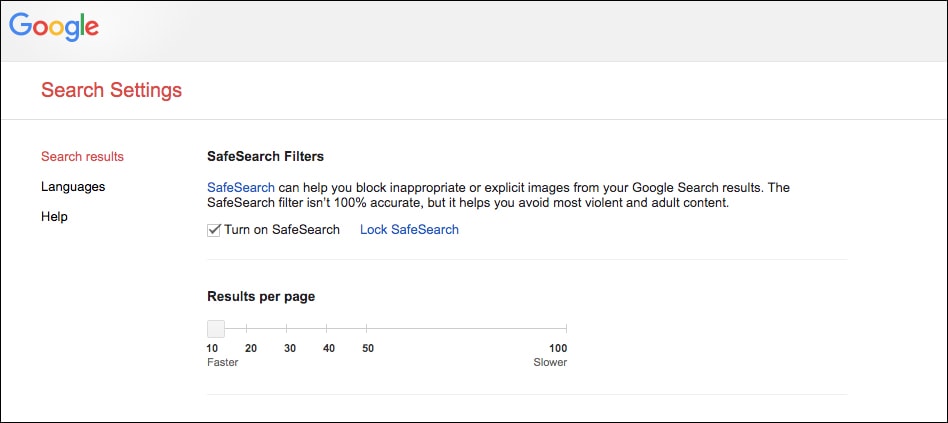
5. Clicca su Salva.
C'era un'opzione "Blocca SafeSearch" per gli utenti registrati. Una volta abilitato Blocca SafeSearch, i tuoi figli non avrebbero alcuna possibilità di annullare questa impostazione del controllo genitori di Google Chrome. Questa opzione è stata rimossa da Google.
Ora SafeSearch è abilitato, ma ciò non influisce sulla modalità di navigazione in incognito di Chrome. Puoi abilitarlo in modalità di navigazione in incognito, se necessario.
Tieni presente che SafeSearch rimuove solo i risultati espliciti dai risultati di ricerca. Non blocca l'accesso a siti Web dannosi. Di seguito è riportato come bloccare i siti porno stessi.
Questa parte ti mostra i migliori blocchi di siti Web per rendere inaccessibili i siti Web porno da Chrome su Mac e Windows.
Compatibilità: macOS 10.12 o successivo
Cisdem AppCrypt per Mac è un programma completamente affidabile e potente che ti aiuta a filtrare i tipi di siti Web a cui i tuoi figli possono accedere online. È un blocco siti Web e un blocco app all-in-one che blocca i contenuti online malsani e aiuta a migliorare la produttività dello studio dei tuoi figli.
Caratteristicche principali di AppCrypt::
1. Scarica Cisdem AppCrypt su Mac e installalo.
 Download gratis macOS 10.12 or later
Download gratis macOS 10.12 or later Download gratis Windows 11/10/8/7
Download gratis Windows 11/10/8/7
2. Quando esegui questo blocco porno per Chrome per la prima volta, imposta una password, che verrà utilizzata per bloccare e sbloccare siti Web e app.
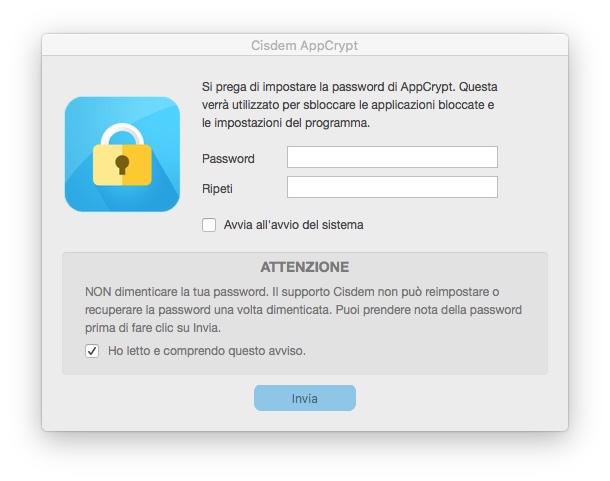
3. Fare clic sull'icona e scegliere Apri finestra principale.

4. Ora sei nella finestra principale. Fare clic su Blocco Web.

5. Nella finestra Blocco Web, aggiungi i siti Web per adulti che desideri bloccare all'elenco Blocca. Oppure importa l'elenco Siti porno.

Ora, i siti Web per adulti sono bloccati in modo permanente, purché AppCrypt sia in esecuzione. E i tuoi figli non potranno visitare questi siti espliciti in Google Chrome. Se tentano di aprire i siti Web per adulti crittografati con una password errata, i siti Web rimarranno bloccati da questo blocco porno per Chrome.
Suggerimento 1: la modalità Elenco blocchi è la modalità predefinita. Se desideri bloccare tutti i siti Web tranne alcuni (approvati da te), puoi passare alla modalità elenco Consenti. In questo modo, puoi bloccare completamente l'accesso a tutti i 18 siti e altri siti inappropriati.

Suggerimento 2: se desideri applicare il blocco in determinati orari, la funzione Pianificazione può aiutarti.

1. Nella finestra WebBlock, selezionare un sito Web bloccato facendo clic su di esso.
2. Fare clic sull'icona meno per rimuoverla dalla Blocklist.
Ora il sito Web è sbloccato.
Oppure puoi sbloccare temporaneamente disabilitando WebBlock.
Compatibilità: Windows 10, Windows 8 e Windows 7
FocusMe è una soluzione ben nota per bloccare i siti Web per adulti in Google Chrome in modo permanente o per un periodo di tempo limitato. Puoi abilitare il piano "Blocca siti porno" per bloccare i siti Web che sono stati aggiunti. Oppure puoi creare un nuovo piano o profilo di blocco e personalizzarlo come desideri. È facile da usare ma è un po' costoso con un prezzo di $ 39,99 all'anno.
1. Installa FocusMe sul tuo dispositivo e avvialo.
2. Fare clic sul pulsante Aggiungi Piano nell'angolo in alto a destra.
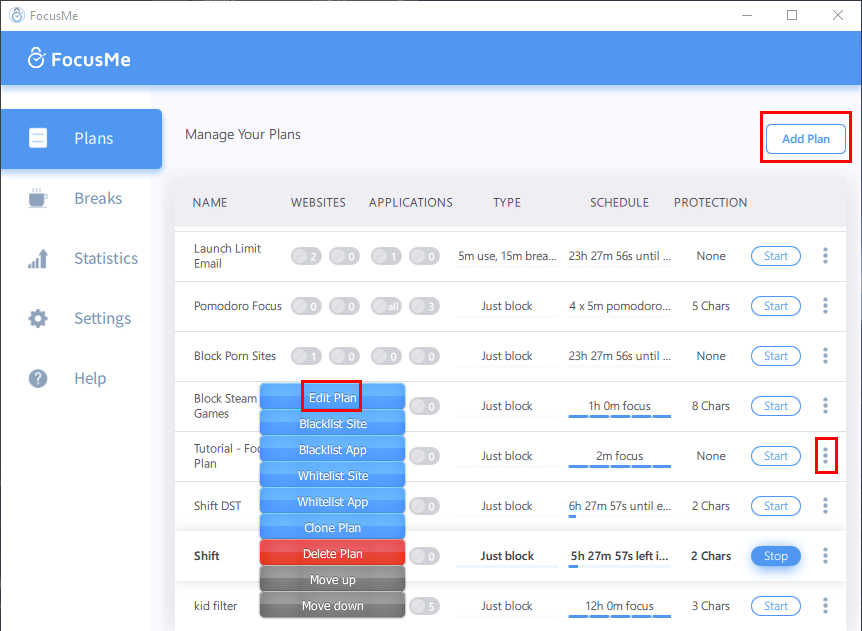
3. Assegna un nome al tuo piano e fai clic su Avanti.
4. Fare clic su Siti selezionati bloccati > Lista nera > Aggiungi sito.
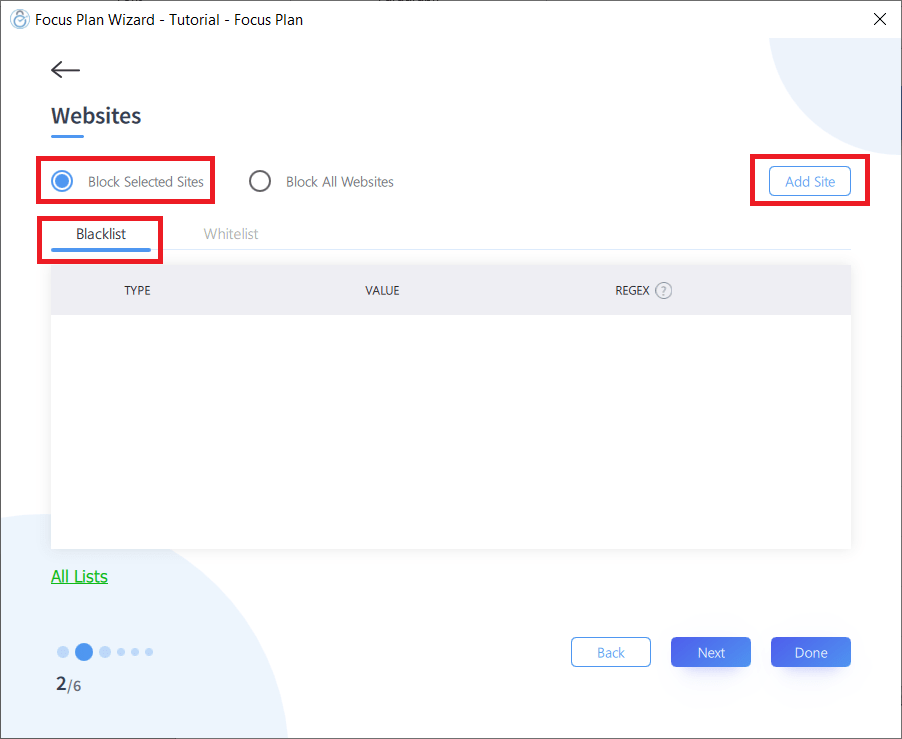
5. Vai alla scheda Personalizza e aggiungi i siti web per adulti alla lista nera.
6. Fare clic su Fine.
Per modificare un piano esistente come ad esempio Blocca siti porno, puoi fare clic con il pulsante destro del mouse sul piano e scegliere Modifica piano oppure fare clic sui puntini di sospensione verticali a destra.
Alcuni sistemi operativi sono dotati di impostazioni o funzionalità per aiutare gli utenti a bloccare determinati siti Web (come pornografia) sul browser Chrome su desktop, laptop o dispositivo mobile.
Si applica a: PC Windows
Oltre ad attivare SafeSearch, l'aggiunta di siti con restrizioni su Windows dovrebbe essere un'altra soluzione semplice per bloccare i siti Web per adulti su Google Chrome. Ma lo svantaggio è che i tuoi figli possono modificare le tue impostazioni senza password o autorizzazione.
1. Apri "chrome://settings/" in Chrome per Windows.
2. Passare alle Impostazioni avanzate e scegliere Sistema.
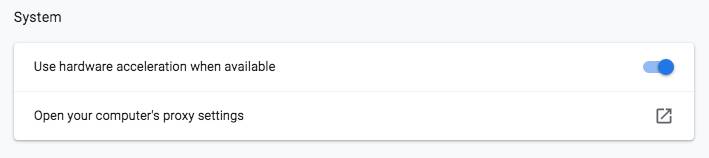
3. Fare clic su Apri le impostazioni proxy del computer, che farà apparire la finestra di dialogo Proprietà Internet.
4. Vai alla scheda Sicurezza. Fare clic su Siti con restrizioni e quindi su Siti. E apparirà una piccola finestra denominata Siti con restrizioni.
.jpg)
5. Aggiungi alla zona tutti i siti porno che intendi bloccare su Chrome.
6. Chiudere la finestra Siti con restrizioni e fare clic su OK per salvare le modifiche.
Si applica a: OS X 10.7 Lion a macOS 10.14 Mojave
Parental Control di Mac è un blocco di siti Web per adulti curato per Chrome che ti assicura di proteggere i tuoi figli da siti Web espliciti. Non solo aggiunge siti Web porno alla lista nera, ma nega anche l'accesso a determinate app, che possono impedire ai bambini di distrarsi.
1. Apri Preferenze di Sistema su Mac e scegli il pannello delle preferenze di Controllo Genitoriale.
2. Fare clic sull'icona del lucchetto nell'angolo inferiore sinistro della finestra e immettere la password per autenticare la propria identità.
Se è la prima volta che utilizzi il Controllo genitori per Chrome, crea un nuovo account utente e convertilo in un account Controllo genitori.
3. Selezionare la scheda Web nella parte superiore della finestra di dialogo Controllo genitori.
4. Fare clic sull'opzione Prova a limitare l'accesso ai siti Web per adulti.
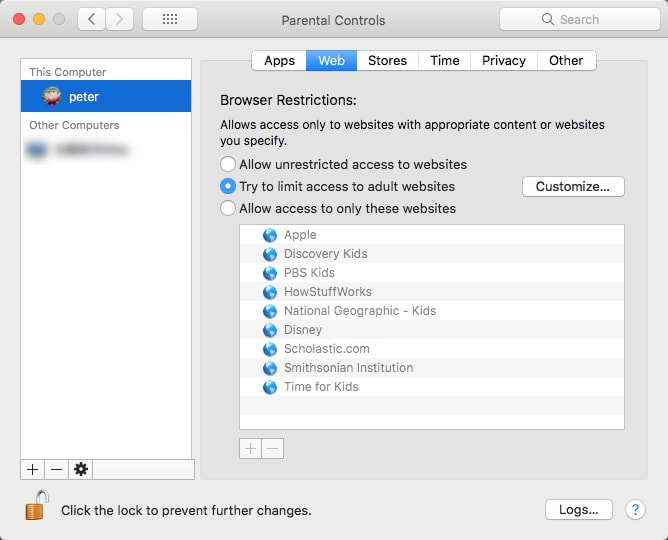
D'ora in poi, i siti web per adulti verranno automaticamente identificati e bloccati sul tuo browser Chrome. Tuttavia, a volte il Controllo genitori potrebbe bloccare i siti Web non per adulti.
Suggerimento: se alcuni siti porno non sono bloccati dal Controllo genitori, puoi fare clic sul pulsante Personalizza, aggiungendo manualmente i siti all'elenco Non consentire mai questi siti Web e quindi fare clic sul pulsante OK.
Si applica a: macOS 10.15 Catalina o versioni successive
A partire da macOS Catalina, Screen Time sostituisce il Parental Control e gli Account gestiti su Mac. In realtà, l'app è stata originariamente rilasciata su iOS 12. Può gestire i limiti delle app, monitorare il tempo di utilizzo e bloccare siti Web per adulti in Google Chrome o altri browser.
1. Avvia Preferenze di Sistema e fai clic su Tempo di utilizzo.
2. Seleziona Contenuto e Privacy dalla barra laterale sinistra e attivalo.
3. Vai alla scheda Contenuto e attiva Limita siti Web per adulti.
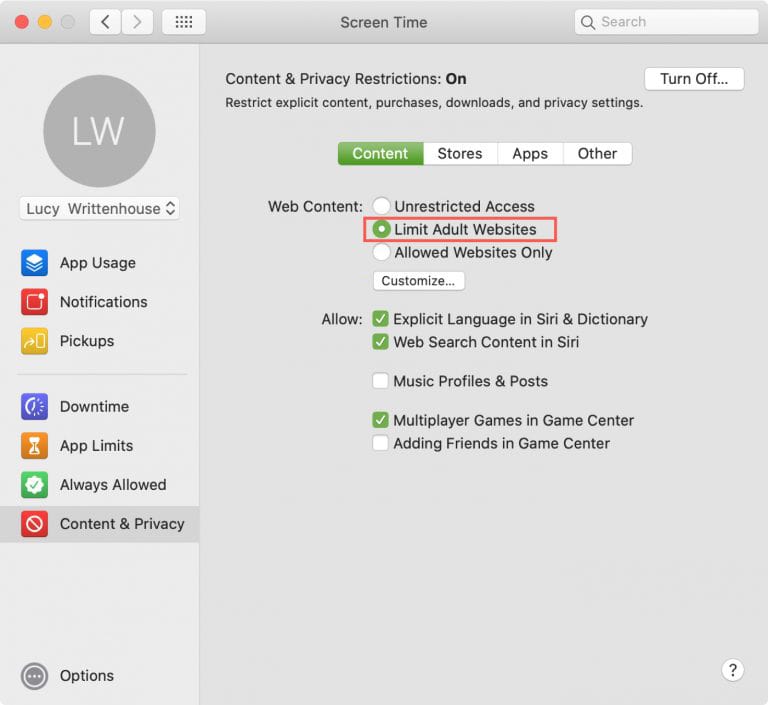
Ora Screen Time inizia a bloccare i siti Web che considera inappropriati. Come con il Controllo genitori, alcuni contenuti per adulti verranno automaticamente bloccati su Google Chrome e potrebbero anche limitare l'accesso ai normali siti Web.
Puoi personalizzare il blocco.
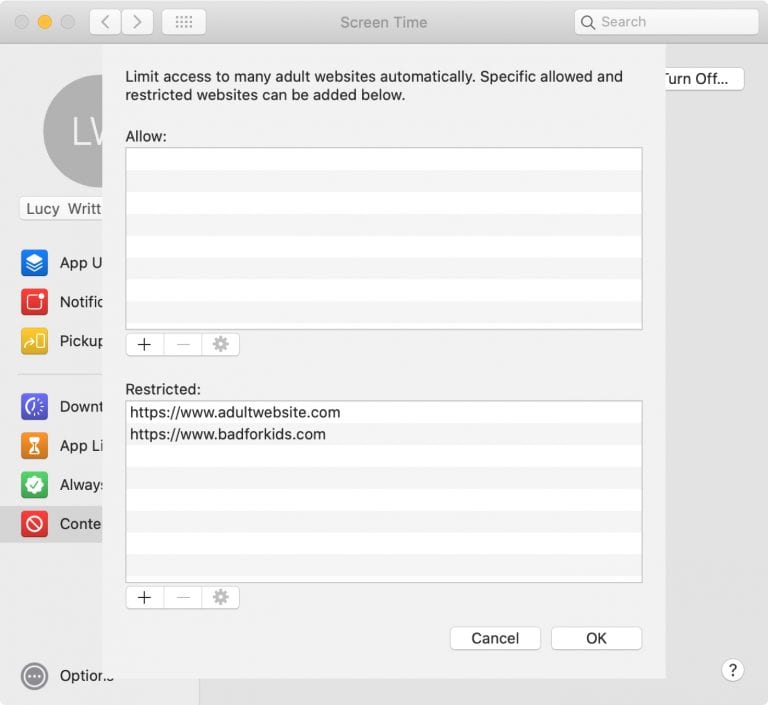
Suggerimento: per limitare meglio l'accesso al porno e impedire a qualcuno di disabilitare Limita siti Web per adulti, puoi impostare un passcode Screen Time facendo clic su Opzioni nell'angolo in basso a sinistra.
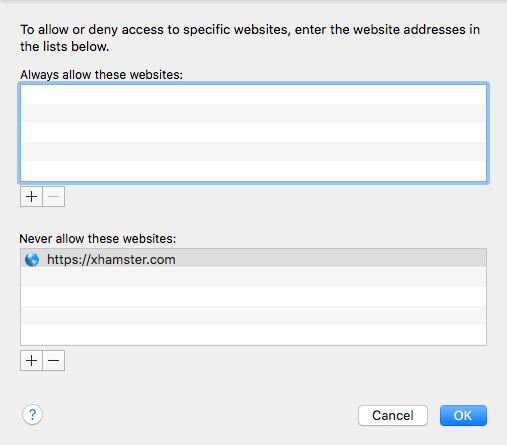
Block Site, una popolare estensione per il blocco di siti Web per adulti, ti consente di bloccare il porno su Chrome tutto il tempo o tramite un programma o un timer della modalità di lavoro. Puoi impostare una password per crittografare i siti bloccati e ricevere una notifica via e-mail quando qualcuno disinstalla l'estensione Block Site.
1. Cerca l'estensione Block Site nel Chrome Web Store.
2. Aggiungilo al tuo browser e l'icona dell'estensione apparirà sulla barra degli strumenti di Chrome.
3. Fare clic con il pulsante destro del mouse sull'icona di Blocca sito e andare su Opzioni. Si aprirà il pannello BlockSite.
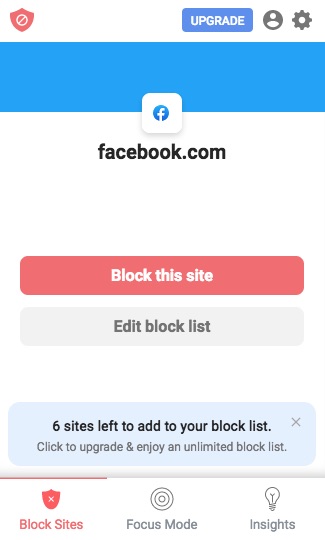
4. Premi la scheda Block Site nel pannello di sinistra e specifica i siti Web per adulti che devi bloccare in modo permanente o in base alla pianificazione.
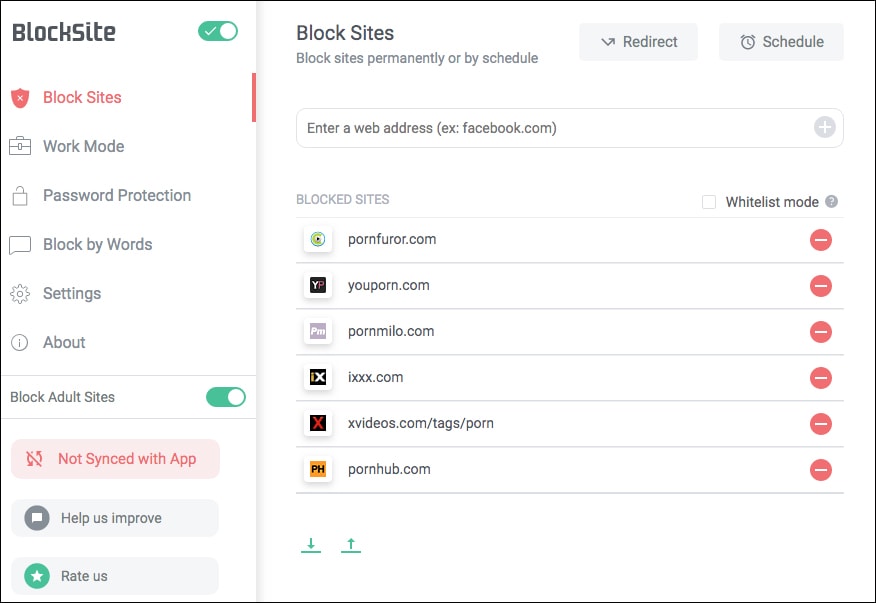
La funzione Blocca siti per adulti è abilitata per impostazione predefinita, che può bloccare parzialmente i siti Web espliciti.
Google Family Link è un servizio di controllo genitori di Google. Con esso, i genitori possono limitare i siti Web per adulti e qualsiasi altro sito indesiderato su Google Chrome sui dispositivi dei loro figli.
1. Accedi al servizio scaricando l'app ufficiale.
2. Crea un account Google per tuo figlio.
3. Scegli di personalizzare il controllo genitori.
4. In Impostazioni genitoriali, scegli Filtri su Google Chrome.
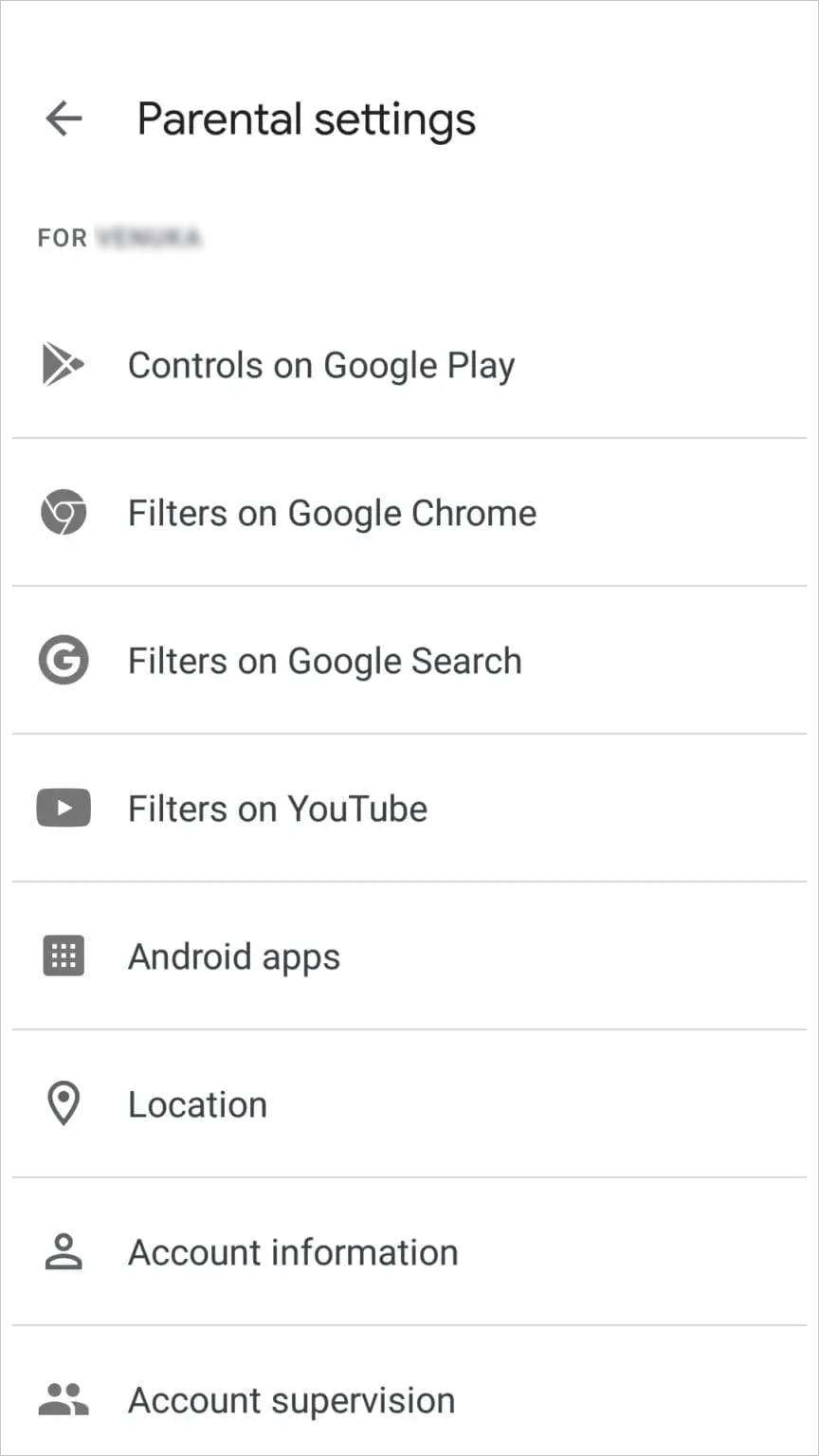
5. Abilita Prova a bloccare i siti per adulti.
6. Fare clic su Gestisci siti e quindi su Bloccato. Ora puoi bloccare manualmente qualsiasi sito per adulti che devi bloccare.
1 Posso ancora abilitare la funzione Utenti Supervisionati su Chrome?
Sì, puoi applicare la funzione su Android e Chromebook con l'aiuto dell'app Family Link.
Google ha deciso di abbandonare gli "utenti supervisionati" da gennaio 2018. Successivamente, Google ha rilasciato un Family Link sostitutivo per gestire l'attività di navigazione dei tuoi figli su Google Chrome. Questa nuova soluzione di controllo parentale di Chrome può organizzare il tempo sullo schermo e bloccare i siti Web per adulti in Google Chrome, ecc. Attualmente non supporta i dispositivi Mac, Windows e iOS. E solo pochi paesi possono usarlo.
2 Come impedire ai bambini di rimuovere la cronologia in Chrome?
Per impedire ai tuoi figli di navigare di nascosto in siti Web pornografici, puoi disattivare le opzioni di eliminazione della cronologia di navigazione su Chrome. Una volta scoperto che hanno aperto un sito porno, puoi bloccare con precisione i siti Web per adulti in Google Chrome che stanno seguendo.
1. Apri Chrome e vai all'icona dei tre punti nell'angolo in alto a destra.
2. Fare clic su Impostazioni > Avanzate e selezionare Impostazioni sito nella scheda Privacy e sicurezza.
3. Seleziona Cookie e dati del sito.
4. Attiva la casella Consenti al sito di salvare e leggere i dati cookie e deseleziona la casella Blocca i cookie di terze parti.
Gli adolescenti sono costantemente invasi da molti contenuti inappropriati come pornografici, cyberbullismo, violenti e predatori. È necessario difendere i tuoi figli da varie attività con il controllo genitori di Google Chrome o un blocco porno per Chrome. Si spera che questi metodi su come bloccare i siti Web per adulti in Google Chrome possano essere utili.

Rosa has worked in Mac software industry for more than eight years. She believes that the purpose of software is to make life better and work more productively. In addition to writing, Rosa is also an avid runner.

